Восстановление Windows 7 из образа системы.
Приветствую Всех читателей этого блога.
В этой статье речь пойдет о том как запустить восстановление системы windows 7 и как можно восстановить свою угробленную кем то или чем то систему.Для начала Вы можете воспользоваться опцией "Восстановление образа системы" , когда надо систему, которая не загружается, возродить, если по какой-то причине "Восстановление запуска" и "Восстановление системы" не помогут. Первоначальное знакомство с процедурой восстановления из образа произойдет в ситуации, когда вы без крайних мер не обойдетесь, а следовательно , вы уже будете и так на пределе и навряд ли хорошо подготовлены к запоминанию новых знаний.
Поэтому я решила подробно процесс восстановления системы из образа описать в этой статье.
Тонкости
Образ системы включает системные файлы и настройки,а так же программы и файлы пользователя. Но учтите, что из образа вся система целиком восстанавливается, поэтому все текущие программы, файлы и настройки заменены будут предыдущими версиями, которые сохранятся во время создания образа системы.
Запускаем процедуру восстановления системы из образа
Сначала к компьютеру подключите носитель с образом системы:В том случае, если сохранен jy на оптическом диске, выбирайте самый свежий и вставляйте в дисковод, а если на внешнем жестком диске - подсоединяйте его к ПК. Я сохранила на внешнем HDD образ системы.
Вызывайте меню "Параметры восстановления системы". Это сделать можно несколькими способами:
• Если все-таки загрузка Windows начинается, можно попытаться вручную вызвать меню "Параметры восстановления системы" с жесткого диска.
• Если даже не начинается загрузка Windows, можно вызвать "Параметры восстановления системы", когда загрузите компьютер с установочного DVD-диска Windows 7. • Если есть диск восстановления системы , загружайте с него компьютер и вызывайте меню "Параметры восстановления системы".
Процедура восстановления:
Утилита обнаружит автоматически последний доступный образ при выборе опции "Восстановление образа системы", сведения же о нем выведет в первом окне мастера "Восстановление компьютера из образа" . Как видно, мой образ на диске F расположен, был он создан 19 июня в 4:51 утра, и это есть образ компьютера Greg-PC.
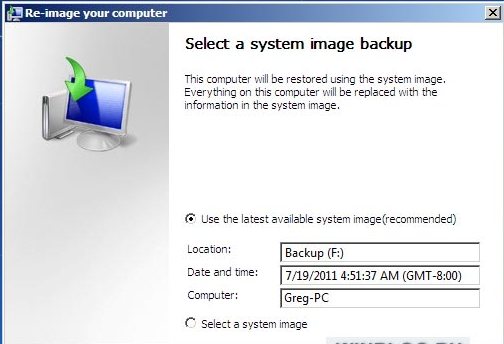
Уточню для полноты всей картины: если же средство "Восстановление образа системы" по каким то не предвиденным не сможет найти образ системы, увидите сообщение, где предлагается подключить внешний диск либо вставить оптический диск в привод и снова повторить попытку.
Если образ на сетевом диске хранится, жмите "Отмена" и выполняйте указания мастера для подключения к сетевому ресурсу и выбора вручную образа.
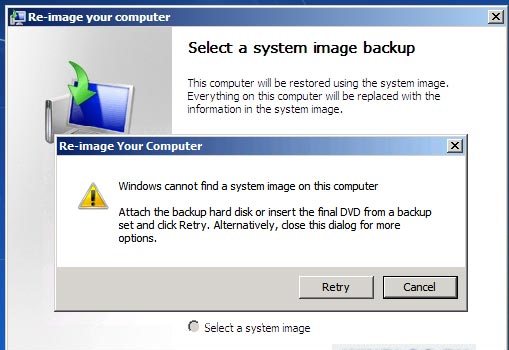
Вернемся к нашему примеру. Жмите "Далее". Открывается второе окно мастера с дополнительными опциями. Если хотите восстановить систему на прежний жесткий диск, опцию "Форматировать и разбить на разделы диски" не выбирать. Если система на новый жесткий диск восстанавливается, скорее что, опция будет по умолчанию выбрана и для отмены недоступна. В таком случае не стоит волноваться - лишь бы новый диск был больше либо равен старому по объему.
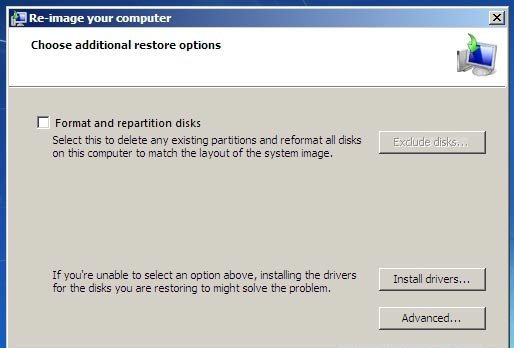
В моем случае никаких других дисков нет и поэтому неактивна кнопка "Исключить диски". Если компьютер оснащен несколькими жесткими дисками, жмите кнопку "Исключить диски" и выбирайте диск,куда хотите восстановить систему. Если ни одна из опций не доступна, возможно, надо установить драйверы для восстанавливаемых дисков. Для этого жмите "Установить драйверы". Но такая ситуация маловероятна.
Если нажать "Дополнительно",открывается окно. Опция "Перезагрузить компьютер после завершения восстановления" выбрана по умолчанию, и можно автоматическую проверку дисков включить.
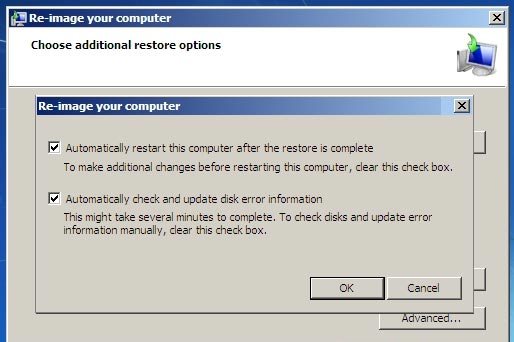
Жмите "Далее", проверяйте выбранные параметры в последнем окне мастера и жмите кнопку "Готово".
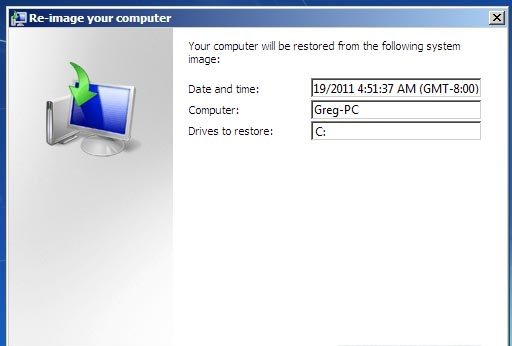
Потребуется еще одно подтверждение. Просто жмите "Да", чтоб запустить процесс.
После этого операция по восстановлению образа системы начнется. За прогрессом наблюдать можно по индикатору выполнения. В зависимости от размера жесткого диска процедура затянуться может на несколько часов. Вы можете отдохнуть тем временем, посмотреть телевизор или выпить кофе. Когда будет все готово, компьютер перезагружается и вас приветствует привычный экран входа в систему.А кому все же не понятно то вы можете посмотреть это видео.
На этом все всем пока и до скорого.











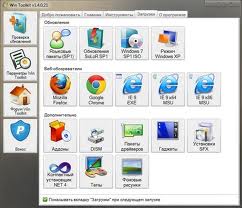






















Вообще-то просто иногда поражает, что многие не пользуется созданием образа только установленной системы и нужных программ, а потом, в случаи проблем, часами все устанавливают заново. Вместо того, что бы за 10 минут получить все из готового образа. Восстановления через средства 7-ки пока еще не приходилось пробовать (и слава Богу), но опыт восстановления на ХР посредством образа, созданного Акронисом – выше всяких похвал. И если можно теперь обойтись без установки лишней проги – то только приветствуется. Хотя, конечно, нужно проверить удобство и надежность в работе, а потом уже сравнивать.
Рекомендация по восстановлению системы из образа
Если у вас нет установочного диска Windows 7, обязательно создайте диск восстановления системы. Этот диск позволит вам восстановить резервный образ системы даже в том случае, если на жестком диске окажется поврежденным служебный раздел Windows RE.
Оно, в смысле востановление. конечно нужно и полезно, и я конечно же образ храню на всякий пожарный ))) только вот есть на мой взгляд два минуса: во первых если образ снят давно, то последние изменения всё равно придется делать, а если недавно, то там и болячки все присутствуют, которые могли к падению привести. И во вторых уж больно напрягает каждодневное снятие образа... мне лично проще переставить винду и всё. И болячки на время комп покинут и глюков поменьше... Хотя для укоренного востановления конечно надо образ иметь.
Хочу написать очень хороший отзыв о windows 7.
Всегда пользуюсь ею и она меня не когда не подводит.
Очень хорошая виндов лучше чем восьмая на мой взгляд.
Пользуйтесь ею и не желейте что вы выбрали семерку а не другие версии.
На мой взгляд самая лучша виндов во всей истории пользуйтесь только ей. 😉 😉 😉 😉 😉
Нереально полезная вещь, сколько раз система летела из-за непонятных дефектов либо из-за пользования компютером детей, что тоже не редкость. Конечно вирус это не уберет, но во всяком случае запустит систему для проверки антивирусом, если конечно он у вас качественный. В общем прога очень полезная и пригодится всем пользующимся интернетом.
Восстановление виды с образов очень удобная вещь, как и новичку в работе с системой так и опытному пользователю. Новички часто скачивают не нужные дополнения или вредоносные программы, думая что они улучшат и упростят работу, и порой фаервол это все пропускает. Такое бывает и у опытных, в этом случае восстановление с образа самое то! Рекомендую использовать это устройство..
Для этого жмите "Установить драйверы". Но такая ситуация маловероятна. А вот возникла именно такая ситуация когда надо установит данные драйверы, потому как другие пункты недоступны. Тут драйверы к HDD надо указывать? Файлы драйвер.ini?